Einbinden von Swagger-Inhalten aktivieren
Um Swagger OpenAPI in Ihre Inhalte einbetten zu können, muss es zunächst in Ihrem layout aktiviert werden.
Wählen Sie im oberen Menü Layout aus.

Paligo zeigt eine Liste von Layouts an. Die Liste ist leer, wenn keine benutzerdefinierten Layouts in Ihrer Paligo-Instanz vorhanden sind.
Wählen Sie das Layout, das Sie aktualisieren möchten, oder Ein Layout erstellen aus.
Tipp
Sie können die URL des Layout-Editors kopieren und in eine neue Registerkarte in Ihrem Browser einfügen. Dies kann nützlich sein, wenn Sie häufig zwischen Ihren Paligo-Inhalten und den Layout-Einstellungen wechseln.
Wählen Sie in der Seitenleiste Analysen und andere Integrationen aus.

Wählen Sie Aktivieren für Einbinden von Swagger-Inhalten aktivieren aus.
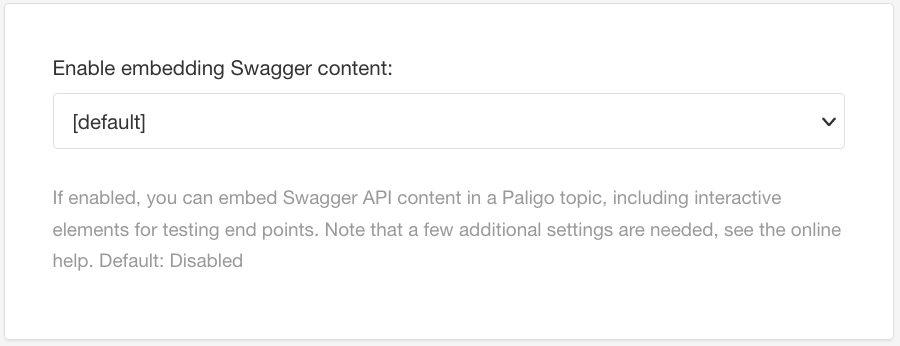
Wählen Sie auf der Seitenleiste Allgemein aus.
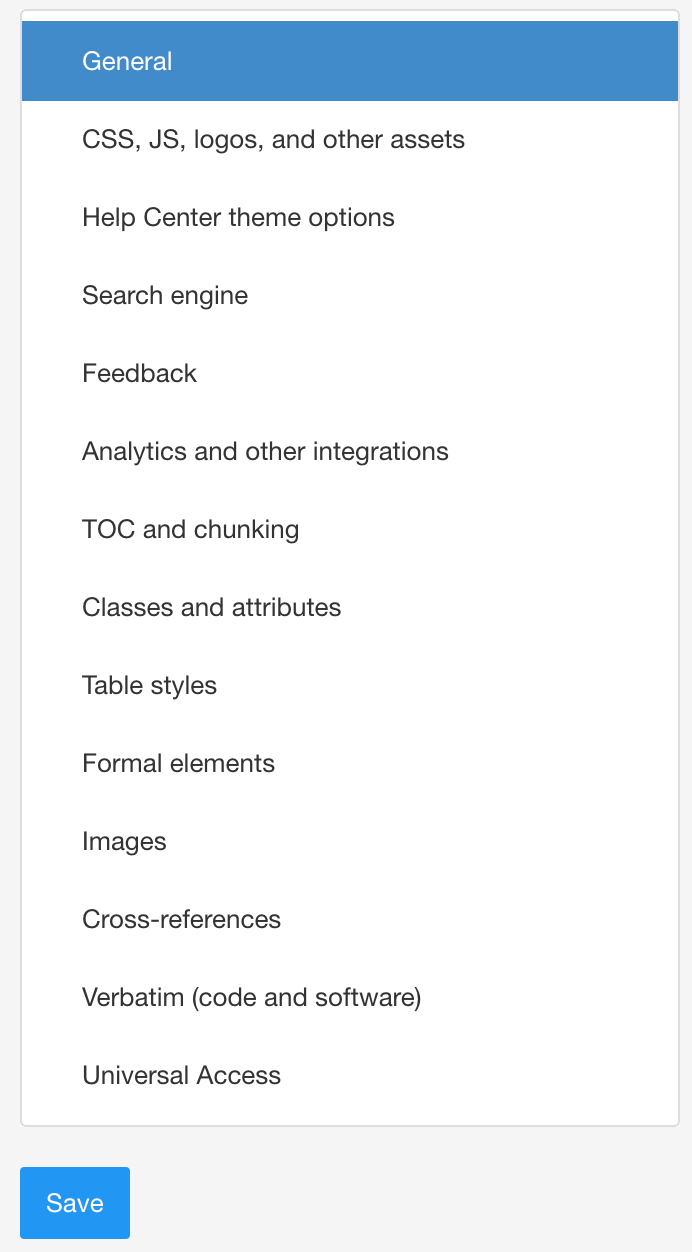
Aktivieren oder Deaktivieren Sie Eine kurze und flache URL-Struktur für Ausgabedateien verwenden – je nachdem, wo der Inhalt in der Publikationsstruktur platziert wird (Inhaltsverzeichnis):
Aktivieren Sie diese Option, wenn der Inhalt sich auf der zweiten Ebene oder niedriger befinden wird.
Deaktivieren Sie diese Option, wenn der Inhalt sich auf der obersten Ebene befindet. Standardmäßig deaktiviert.

Anmerkung
Wählen Sie Deaktivieren, wenn das Topic sich auf der obersten Ebene befinden wird. Standardmäßig deaktiviert.
Drücken Sie Speichern.